Panduan ini mencakup garis besar berikut:
Mengapa Berguna untuk Mereset Papan Arduino
- Cara Reset Papan Arduino Menggunakan Tombol Reset
- Cara Reset Papan Arduino Menggunakan Reset Pin
- Cara Reset Papan Arduino Menggunakan Fungsi reset()
- Cara Reset Board Arduino Menggunakan Metode Watchdog Timer
- Cara Reset Board Arduino Dengan Reset Sketsa di Memori
- Cara Reset Board Arduino Dengan Reset Memori EEPROM
Mengapa Berguna untuk Mereset Papan Arduino
Menyetel Ulang Papan Arduino berguna dalam berbagai skenario, seperti:
- Anda dapat mengatur ulang Papan Arduino Anda jika Anda kesulitan mengunggah sketsa Anda.
- Terkadang sketsa yang diunggah tidak berfungsi dengan benar, dalam hal ini ada baiknya untuk mereset Papan Arduino.
- Menyetel ulang Papan Arduino juga dapat membuka kunci papan jika terkunci atau tidak merespons.
Cara Reset Papan Arduino
Anda dapat mengatur ulang Papan Arduino:
- Menggunakan Tombol Reset
- Menggunakan Reset Pin
- Menggunakan Fungsi reset()
- Menggunakan Metode Pengatur Waktu Pengawas
- Dengan Mengatur Ulang Sketsa di Memori
- Dengan Mereset Memori EEPROM
Cara Reset Papan Arduino Menggunakan Tombol Reset
Arduino Board dilengkapi dengan built-in Tombol Atur ulang yang dapat Anda gunakan untuk mengatur ulang papan Anda. Tombol ini ditempatkan tepat sebelum port USB yang digunakan untuk Power Supply. Dengan menekan tombol ini, setiap aktivitas di board ini akan dihentikan dan eksekusi akan dikembalikan ke baris pertama kode.

Cara Reset Papan Arduino Menggunakan Reset Pin
Jika Anda melihat lebih dekat pada Papan Arduino, Anda akan melihat bahwa ia juga memiliki pin Reset, yang dapat diprogram sedemikian rupa sehingga dapat mengatur ulang papan dalam hitungan detik. Ini berguna jika tombol Reset Anda tidak berfungsi dengan benar. Untuk menggunakan Pin Reset ini untuk mereset Papan Arduino, Anda harus menggunakan langkah-langkah berikut:
Langkah 1: Unduh dan Instal Arduino IDE
Pertama, unduh dan instal Arduino IDE di sistem Anda karena kami akan menggunakannya untuk mengunggah kode. Anda dapat mengunduh dan menginstal Arduino IDE di sistem Anda dari Di Sini .
Langkah 2: Hubungkan Papan Arduino dengan Sistem
Sekarang gunakan kabel USB, masukkan salah satu ujung USB tipe B ke dalam papan Arduino dan sisi lain USB tipe A ke komputer Anda.
Langkah 3: Pilih Papan Arduino
Buka Arduino IDE, buka Peralatan bagian dan pilih Papan Arduino dari sana. Anda juga harus memilih Port setelah memilih Board:
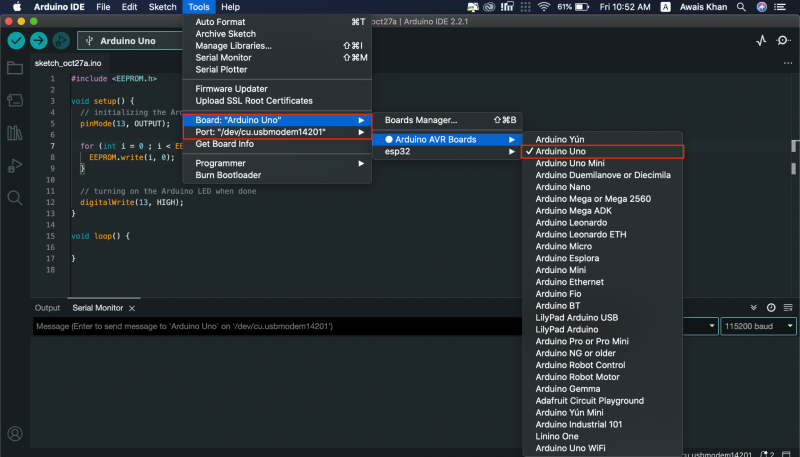
Langkah 4: Tambahkan Kode ke Arduino IDE
Sekarang, tambahkan kode berikut di Arduino IDE :
ke dalam Mengatur ulang = 4 ;ruang kosong mempersiapkan ( ) {
tulis digital ( Atur ulang, TINGGI ) ;
menunda ( 200 ) ;
Mode pin ( Setel ulang, KELUARAN ) ;
Serial. mulai ( 9600 ) ;
Serial. cetakln ( 'Mengatur Ulang Arduino Secara Terprogram' ) ;
Serial. cetakln ( 'www.linuxhint.com' ) ;
menunda ( 200 ) ;
}
ruang kosong lingkaran ( )
{
Serial. cetakln ( 'A' ) ;
menunda ( 1000 ) ;
Serial. cetakln ( 'B' ) ;
menunda ( 1000 ) ;
Serial. cetakln ( 'Mari Reset Arduino Secara Terprogram' ) ;
Serial. cetakln ( ) ;
menunda ( 1000 ) ;
tulis digital ( Setel ulang, RENDAH ) ;
Serial. cetakln ( 'Arduino tidak akan sampai di sana.' ) ;
}
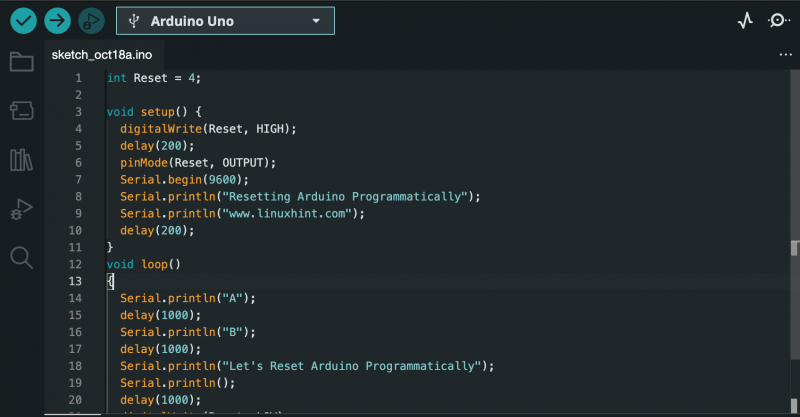
Langkah 5: Hubungkan Kawat
Ambil kabel penghubung dengan kedua ujungnya terbuka dan sambungkan salah satu ujung kabel ke Sematkan 4 , sementara ujung lainnya ke Mengatur ulang pin pada Arduino UNO, seperti gambar di bawah ini:

Langkah 6: Unggah Kode
Unggah kode menggunakan Mengunggah tombol:
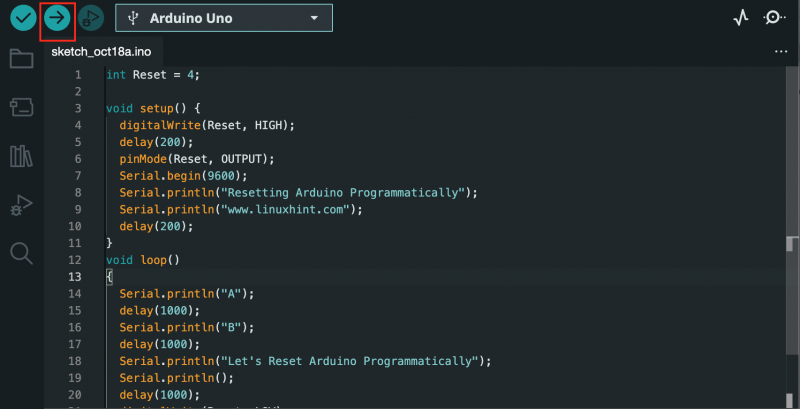
Langkah 7: Buka Monitor Serial
Arahkan ke Pemantau Serial pilihan:
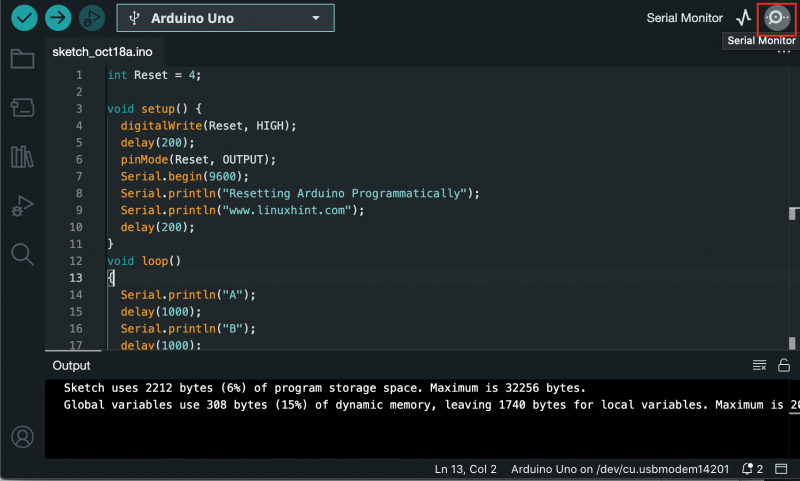
Di sana Anda akan dapat melihat output berikut:
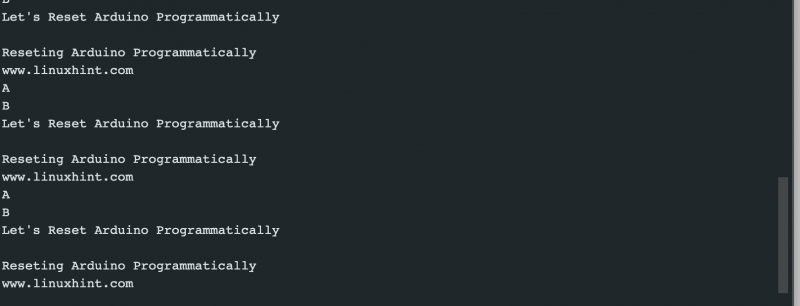
Output di atas menunjukkan bahwa Arduino tidak menampilkan pesan “ Arduino tidak akan sampai di sana” dan direset, lalu tampilkan hasilnya dari awal. Ini memastikan bahwa metode tersebut berhasil mereset Papan Arduino.
Cara Reset Papan Arduino Menggunakan Fungsi reset()
Anda juga dapat menggunakan mengatur ulang() berfungsi dalam kode Arduino Anda untuk mengatur ulang Papan Arduino dalam hitungan detik. Metode ini cukup mudah mengatur ulang() fungsi disertakan dalam perpustakaan Arduino IDE. Anda dapat mengatur ulang Papan Arduino menggunakan mengatur ulang() berfungsi dari langkah-langkah berikut:
Langkah 1: Buka Arduino IDE dan tulis kode Anda. Sebagai contoh, saya menambahkan kode berikut:
ruang kosong ( * resetFunc ) ( ruang kosong ) = 0 ;ruang kosong mempersiapkan ( ) {
Serial. mulai ( 9600 ) ;
}
ruang kosong lingkaran ( )
{
Serial. cetakln ( '1..' ) ;
menunda ( 1000 ) ;
Serial. cetakln ( '2..' ) ;
menunda ( 1000 ) ;
Serial. cetakln ( '3..' ) ;
menunda ( 1000 ) ;
Serial. cetakln ( 'Papan Arduino sekarang sedang direset' ) ;
Serial. cetakln ( ) ;
menunda ( 1000 ) ;
resetFunc ( ) ;
Serial. cetakln ( 'Jika fungsi reset() berfungsi, Arduino tidak akan menampilkan output ini!' ) ;
}
Langkah 2: Mengikuti Langkah 4 ke Langkah 7 (kecualikan Langkah 5) disediakan dalam metode yang disediakan di atas, termasuk mengunggah kode, lalu menggunakan Pemantau Serial untuk memeriksa hasilnya.
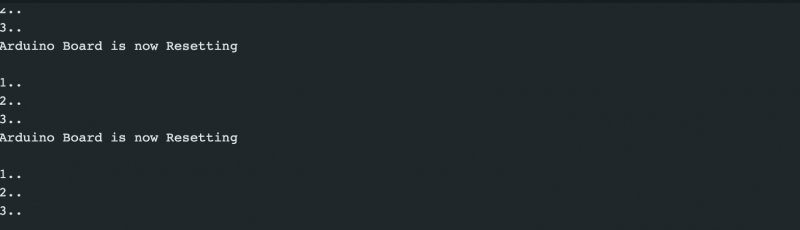
Output di atas mengkonfirmasi bahwa Board Arduino berhasil direset menggunakan mengatur ulang() berfungsi sejak direset, lalu menampilkan hasilnya dari awal.
Cara Reset Board Arduino Menggunakan Metode Watchdog Timer
Itu Pengatur Waktu Pengawas adalah cara efisien lainnya untuk mereset Papan Arduino dalam kode Anda. Ini memungkinkan Anda mengatur ulang mikroprosesor setelah jangka waktu tertentu. Ini berguna jika program Anda berhenti selama eksekusi dan Anda tidak punya cara lain selain mengatur ulang papan. Untuk mereset Papan Arduino menggunakan Metode Pengatur Waktu Pengawas , ikuti langkah-langkah yang diberikan di bawah ini:
Langkah 1: Buka Arduino IDE dan paste kode berikut:
#termasuk < avr / wdt. H >ruang kosong mempersiapkan ( ) {
Serial. mulai ( 9600 ) ;
wdt_disable ( ) ; //Nonaktifkan WDT
menunda ( 2000 ) ;
wdt_enable ( WDTO_2S ) ; //Mengaktifkan Batas Waktu WDT 2 detik
Serial. cetakln ( 'WDT Diaktifkan' ) ;
}
ruang kosong lingkaran ( ) {
untuk ( ke dalam Saya = 0 ; Saya < 5 ; Saya ++ )
{
Serial. cetakln ( 'Melanjutkan' ) ;
menunda ( 500 ) ;
wdt_reset ( ) ; //Mengatur ulang pengawas
}
ketika ( 1 ) ; //Pengatur waktu pengawas akan terpicu di sini
}
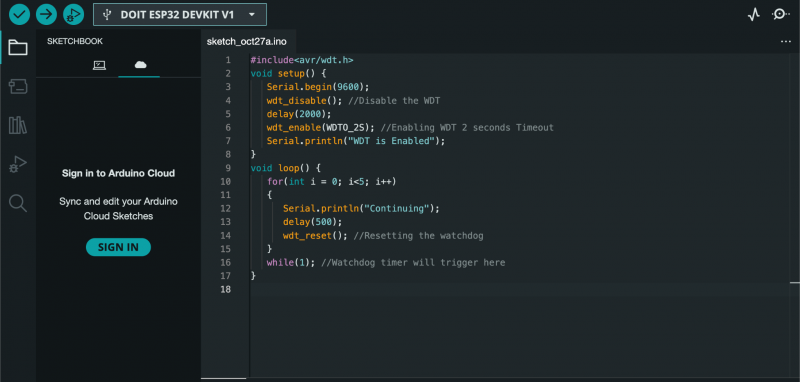
Pada kode di atas, pertama-tama kita menginisialisasi perpustakaan untuk Pengatur Waktu Pengawas metode. Kemudian di dalam kode, kami menginisialisasi Serial dan menonaktifkannya Penjaga di awal. Setelah beberapa penundaan, kami mengaktifkan Pengatur Waktu Pengawas dari 2 detik, yang berarti Watchdog harus terpicu dan memulai ulang mikrokontroler dengan batas waktu 2 detik. Kode kemudian memasuki loop dan mengeksekusi pernyataan sambil mengatur ulang Pengatur Waktu Pengawas setiap detik. Kemudian masuk ke loop while tak terbatas yang memicu Watchdog dan mereset Papan Arduino.
Langkah 2: Sekarang ulangi Langkah 4 hingga Langkah 6 (kecualikan Langkah 5) disediakan pada metode pertama untuk mengunggah kode, lalu gunakan Pemantau Serial pilihan untuk memeriksa output:

Output di atas menunjukkan hal itu sekali Pengatur Waktu Pengawas diaktifkan, ini akan melanjutkan perulangan, lalu mereset Papan Arduino dan ulangi langkah yang sama lagi.
Cara Reset Board Arduino Dengan Reset Sketsa di Memori
Papan Arduino memiliki dua jenis memori: memori flash dan RAM. Memori flash menyimpan konten saat perangkat dimatikan, sedangkan konten dalam RAM hilang saat perangkat dimatikan. Sketsa yang berjalan di Papan Arduino Anda disimpan dalam memori flash dan setelah Anda mengunggah sketsa baru, sketsa tersebut akan menimpa sketsa yang ada di memori flash. Dengan demikian, Anda dapat dengan mudah mereset Board Arduino dengan mereset sketsa di memori, yang berarti menimpanya dengan sketsa baru. Hal ini dapat dilakukan dengan menggunakan langkah-langkah berikut:
Langkah 1: Pertama sambungkan Papan Arduino Anda ke sistem Anda seperti yang disebutkan sebelumnya.
Langkah 2: Pergi ke Contoh dari Mengajukan bagian, lalu pilih Minimal dari Dasar-dasar kategori:
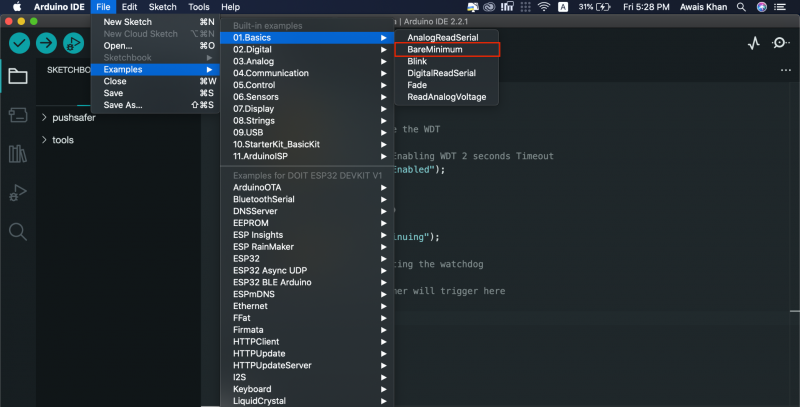
Langkah 3: Pastikan Papan Arduino Anda dipilih untuk contoh ini, yang dapat Anda konfirmasi dari Alat>Papan bagian:
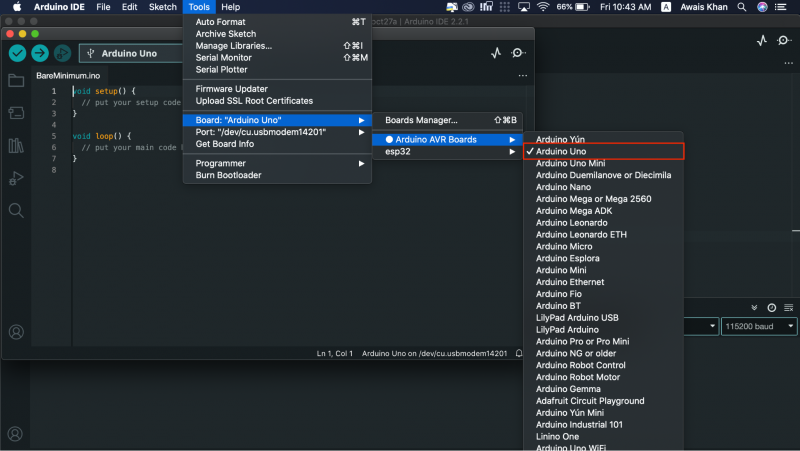
Catatan: Anda harus memeriksa Port untuk Arduino UNO Anda dari Pelabuhan pilihan menggunakan menu yang sama.
Langkah 4: Sekarang, Anda dapat menggunakan Mengunggah opsi untuk mengunggah kode dan mengatur ulang Papan Arduino:
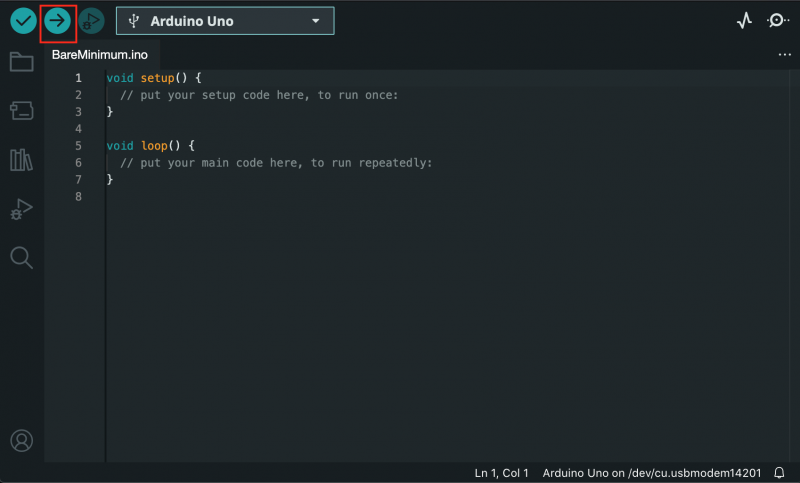
Cara Reset Board Arduino Dengan Reset Memori EEPROM
Papan berbasis AVR memiliki EEPROM, memori flash non-volatil yang menjaga nilai meskipun papan dimatikan. Anda dapat mereset EEPROM dengan menggunakan EEPROM.tulis() fungsi yang menyetel byte ke nol, mengatur ulang Papan Arduino. Kode berikut harus diunggah ke Arduino IDE Anda dengan terlebih dahulu menghubungkan Arduino UNO dengan sistem Anda. Kemudian, menggunakan Mengunggah opsi untuk mereset Papan Arduino di Arduino IDE.
#termasuk < EEPROM. H >ruang kosong mempersiapkan ( ) {
// menginisialisasi pin LED Arduino sebagai output
Mode pin ( 13 , KELUARAN ) ;
untuk ( ke dalam Saya = 0 ; Saya < EEPROM. panjang ( ) ; Saya ++ ) {
EEPROM. menulis ( Saya, 0 ) ;
}
// menyalakan LED Arduino setelah selesai
tulis digital ( 13 , TINGGI ) ;
}
ruang kosong lingkaran ( ) {
}
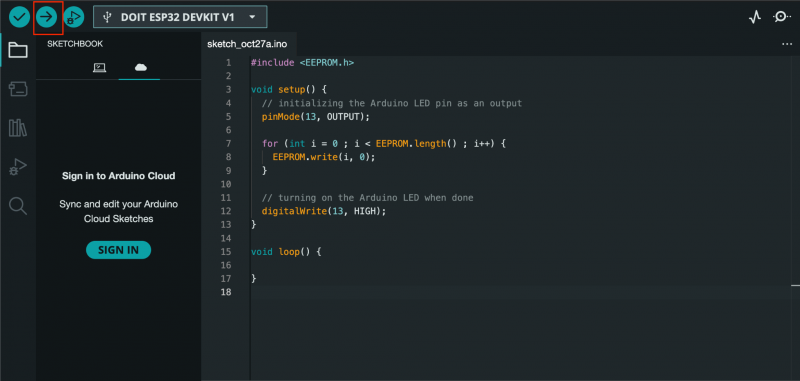
Kesimpulan
Menyetel Ulang Papan Arduino adalah tugas dasar dan banyak digunakan oleh pengguna yang sedang mengerjakan proyek mereka. Ini berguna jika kode mereka macet dan satu-satunya cara yang tersisa adalah mengatur ulang papan. Anda dapat mereset Papan Arduino melalui built-in tombol Atur ulang atau menggunakan setel ulang pin . Anda juga dapat mereset Papan Arduino menggunakan fungsi pengaturan ulang , metode pengatur waktu pengawas , mengatur ulang sketsa di memori atau memori EEPROM dalam kode Anda. Panduan untuk semua metode disediakan di bagian atas panduan ini, pilih metode yang paling sesuai untuk Anda dan mulailah coding dengan Arduino Board dengan lancar.